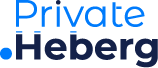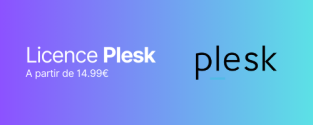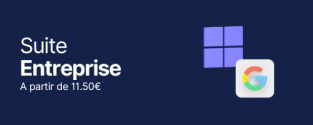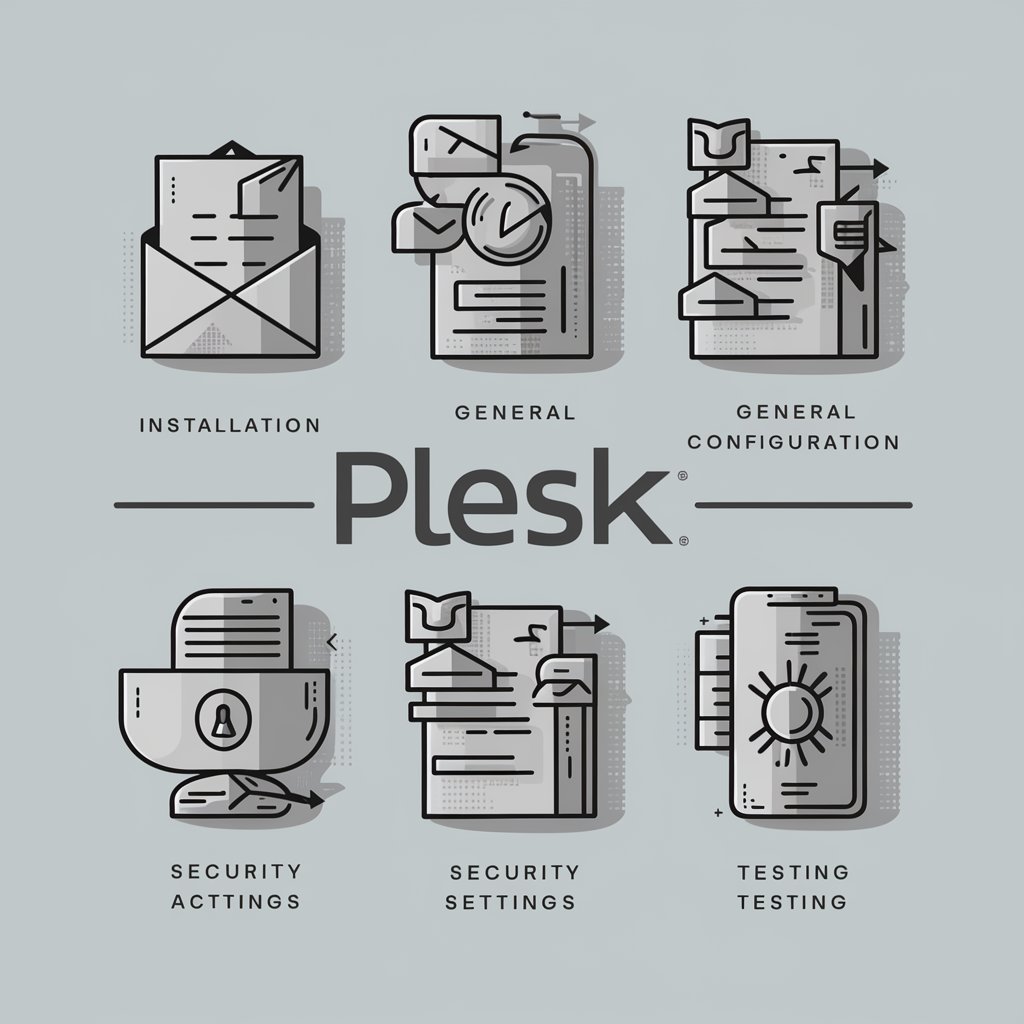Introduction
L’installation et la configuration d’un serveur mail avec Plesk permettent de gérer efficacement les emails de votre domaine. Plesk simplifie le processus grâce à son interface conviviale et ses outils intégrés.
Étape 1 : Pré-requis
Assurez-vous que Plesk est installé sur votre serveur. Vous aurez également besoin de droits d’administrateur pour effectuer les configurations nécessaires.
Étape 2 : Installer le serveur mail
Accéder à Plesk
- Connexion : Connectez-vous à votre panneau Plesk.
- Accès au gestionnaire d’extensions : Allez dans “Tools & Settings” > “Updates and Upgrades”.
Installation du serveur mail
- Sélectionner les composants : Dans le gestionnaire d’extensions, sélectionnez “Add/Remove Components”.
- Installer le serveur mail : Recherchez et sélectionnez le serveur mail souhaité (ex: Postfix, Qmail) et cliquez sur “Continue” pour installer.
Étape 3 : Configurer le serveur mail
Configuration générale
- Accéder aux paramètres mail : Dans Plesk, allez dans “Tools & Settings” > “Mail Server Settings”.
- Configurer les options : Définissez les paramètres généraux comme le serveur SMTP, les ports, et les options de sécurité.
Créer des comptes de messagerie
- Accéder à la gestion des emails : Allez dans “Mail” > “Create Email Address”.
- Créer une adresse : Entrez les détails nécessaires (nom, domaine, mot de passe) et configurez les paramètres supplémentaires selon vos besoins.
Étape 4 : Sécurité et authentification
Configurer SSL/TLS
- Accéder aux certificats SSL : Dans Plesk, allez dans “Tools & Settings” > “SSL/TLS Certificates”.
- Configurer le SSL : Associez un certificat SSL à votre serveur mail pour sécuriser les communications.
Activer DKIM et SPF
- Accéder aux paramètres DNS : Allez dans “Domains” > “DNS Settings”.
- Ajouter des enregistrements : Ajoutez des enregistrements SPF et DKIM pour améliorer la sécurité et la délivrabilité des emails.
Étape 5 : Tests et validation
Vérifier les configurations
- Envoyer un email de test : Envoyez un email de test pour vérifier que l’envoi fonctionne correctement.
- Recevoir un email de test : Envoyez un email vers votre serveur pour vérifier que la réception fonctionne.
Utiliser des outils de vérification
Utilisez des outils en ligne comme MXToolbox pour vérifier les configurations DNS et les enregistrements SPF/DKIM.
Conclusion
Configurer un serveur mail avec Plesk est une tâche facilitée par l’interface conviviale et les outils intégrés de Plesk. En suivant ces étapes, vous pouvez installer et configurer un serveur mail sécurisé et performant pour gérer les communications de votre domaine.
Pour des solutions d’hébergement fiables et une assistance experte, explorez les offres de Private Heberg et bénéficiez de notre soutien pour optimiser vos infrastructures mail.